许多用户将电脑操作系统升级至Windows 11后,发现Microsoft Office套件频繁出现故障,比如Word打开文档时突然闪退,Excel在运行运算函数过程中报错并自动关闭。特别是在Windows 11推出22H2、23H2这两个小版本更新之后,Office崩溃的现象变得更为普遍,给用户的日常办公造成了极大阻碍,严重拖慢了工作进度。实际上,Office崩溃问题根源大多在于系统与软件的兼容性问题或相关配置异常,大家可按照以下步骤逐步排查,尝试解决问题。
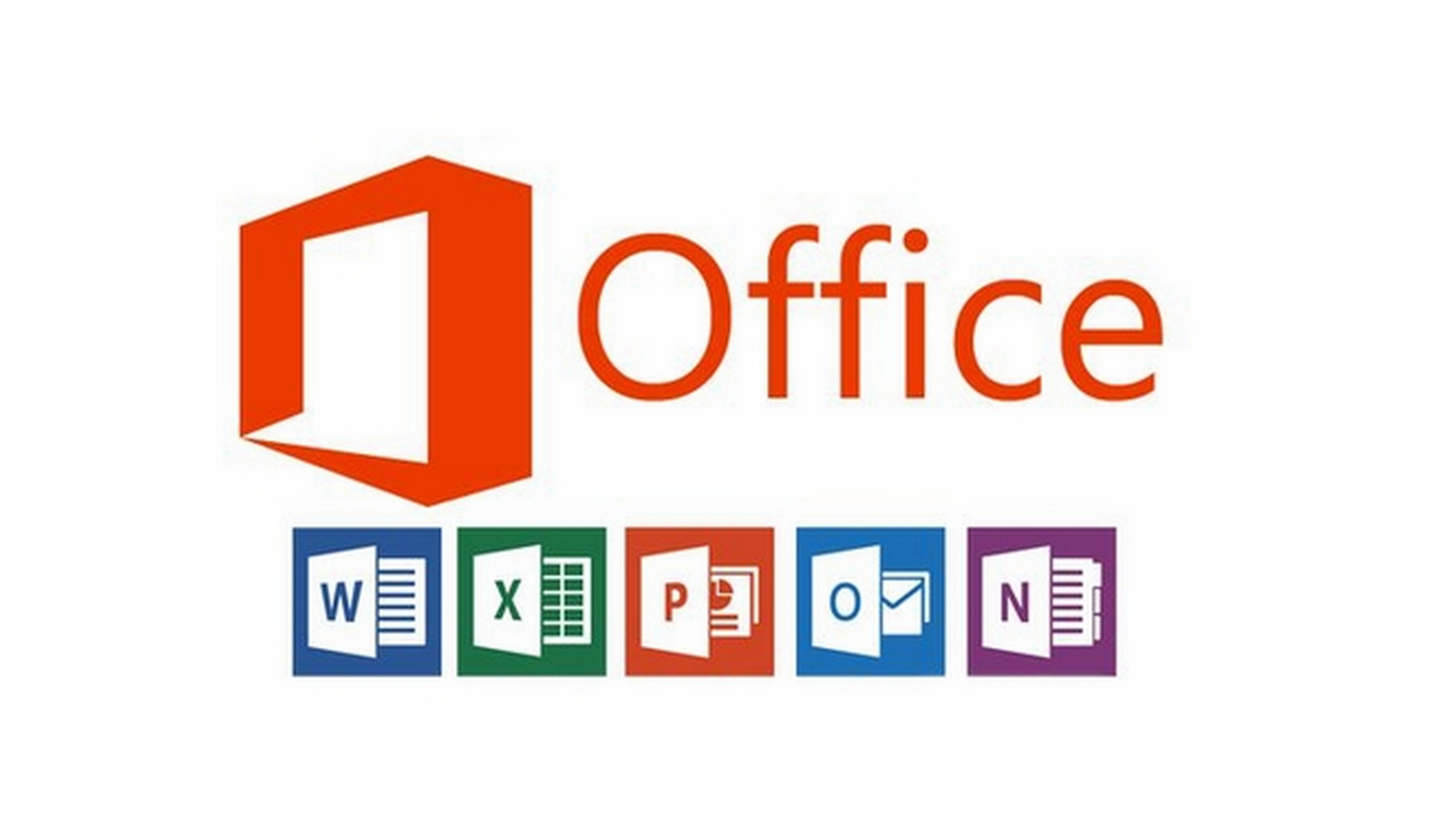
一、导致Office崩溃的主要原因
1.版本兼容问题:2016年之前发布的旧版本Office,由于设计时未考虑到Windows11的新组件特性,容易与这些新组件产生冲突,进而引发程序闪退。
2.软件组件未更新:Office自身若未及时安装最新补丁,部分功能无法适配Windows 11新系统,就会出现功能失效,最终导致崩溃。
3.驱动或插件异常:显卡驱动版本过旧,会在处理图片、PDF等文件时导致Office崩溃;此外,第三方插件如打印插件、协同办公工具等,也可能与Office产生冲突。
4.配置或安全限制:系统升级后,Office残留的旧缓存未及时清理,会影响软件正常运行;同时,杀毒软件如Windows Defender、各类安全卫士等,可能会对Office的运行进行限制,导致程序崩溃。
二、5步修复方案(按操作优先级排序)
1.优先更新Office:打开Word或Excel,点击界面中的“账户-更新选项-立即更新”。Office365用户会自动获取具备兼容性的补丁,建议大家尽量使用2019及以上版本的Office。
2.通过安全模式排查插件:按下Win+R组合键,在弹出的对话框中输入“winword/safe”(针对Word)等对应命令,启动Office安全模式。若安全模式下程序运行正常,再进入“文件-选项-加载项”,先禁用所有插件,之后逐个启用并测试,找出引发冲突的插件。
3.修复Office程序:进入Windows11的“设置-应用-已安装的应用”,找到Office软件,点击右侧“…-修改”,选择“在线修复”模式。该模式不会丢失数据,还能帮助软件重新获取新组件,修复异常问题。
4.更新显卡驱动:打开设备管理器,右键点击“显示适配器”,选择“更新驱动”;也可使用NVIDIA GeForce Experience等显卡品牌专属工具进行驱动更新。
5.调整安全软件设置:将Office相关程序添加到杀毒软件的信任列表中,或暂时关闭Windows安全中心的“控制文件夹访问”功能,测试Office是否能正常运行。
结语
Office崩溃多数情况是由版本不兼容、驱动未更新或配置冲突导致的。只要仔细排查插件冲突问题,及时清理旧缓存,就能有效解决程序闪退、卡死等问题。建议大家使用正版软件,同时开启OneDrive自动同步功能,这样既能降低Office崩溃的概率,又能保障文档安全,让办公过程重新回归流畅高效。

 iOS
iOS Android
Android Windows
Windows macOS
macOS